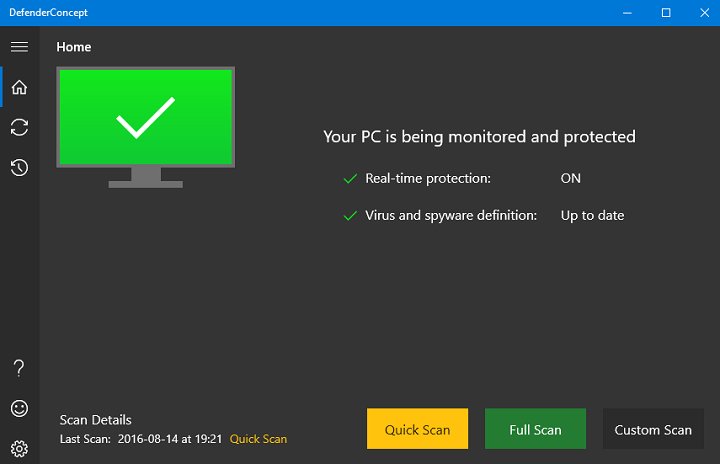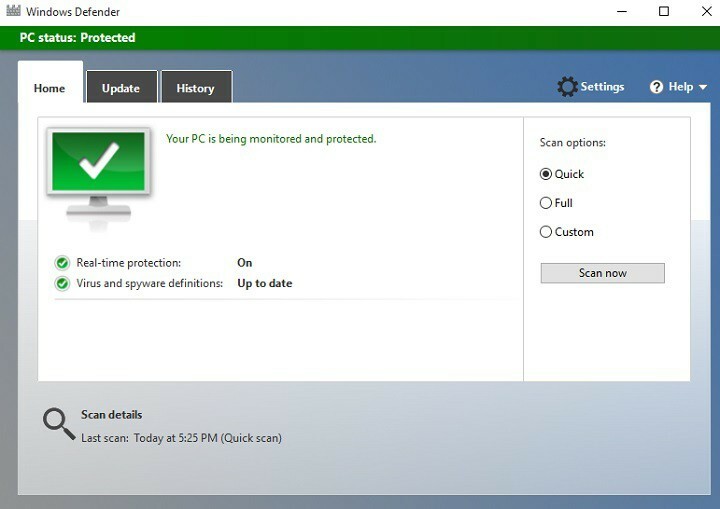- A rendszer nem lesz teljesen biztonságban, ha a Windows Defender nem frissíti, ezt a lehető leghamarabb meg kell oldania.
- Előzetes javításként ellenőrizze, hogy van-e telepítve másik víruskereső program, amely blokkolja.
- Természetesen el is felejthet minden ilyen problémát, ha mégis jobb biztonsági megoldást telepít.
- Jelenleg próbálja meg manuálisan telepíteni a vírusleírásokat a Microsoft webhelyéről.
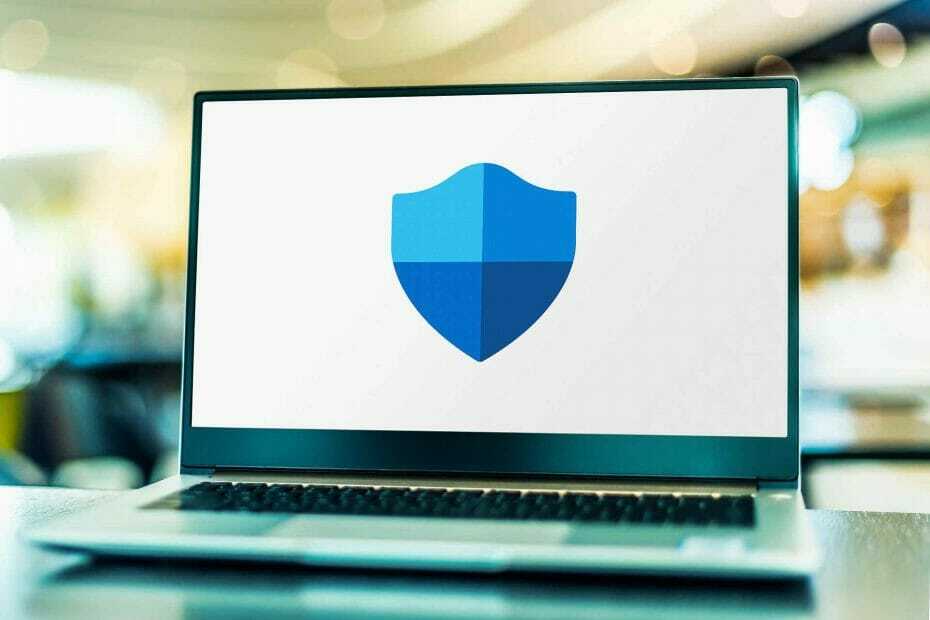
Ez a szoftver kijavítja a gyakori számítógépes hibákat, megvédi Önt a fájlvesztésektől, a rosszindulatú programoktól, a hardverhibáktól és optimalizálja a számítógépet a maximális teljesítmény érdekében. A számítógéppel kapcsolatos problémák megoldása és a vírusok eltávolítása most 3 egyszerű lépésben:
- Töltse le a Restoro PC-javító eszközt amely a szabadalmaztatott technológiákkal érkezik (szabadalom elérhető itt).
- Kattintson a gombra Indítsa el a szkennelést hogy megtalálja azokat a Windows problémákat, amelyek PC problémákat okozhatnak.
- Kattintson a gombra Mindet megjavít a számítógép biztonságát és teljesítményét érintő problémák kijavításához
- A Restorót letöltötte 0 olvasók ebben a hónapban.
Nagyon sok Windows 10 a felhasználók aggodalmukat fejezték ki, hogy a Windows Defender nem frissíti a számítógépeiket.
A legtöbb ilyen kérdés a következőkhöz kapcsolódik Windows Defender nem sikerült frissíteni a vírusleírásokat, és ez általában akkor történik, amikor jó az internetkapcsolatuk.
Néha még a Windows Update szolgáltatás is érintett, mivel nem sikerül frissíteni a rendszert.
A Windows Defender használata közben megnyitásakor üzenetet kaphat a definíciós frissítésekről vagy ha megpróbálja ellenőrizni a frissítéseket, és azt mondja, hogy nem ellenőrizhetők, nem tölthetők le, vagy telepítve.
A Windows Defender az alapértelmezett, előre telepített antimalware szoftver, amely a Windows 10 operációs rendszerbe van beépítve, hogy megvédje a felhasználókat a rosszindulatú programoktól.
Ide tartoznak a reklámprogramok, vírusok, férgek, trójai programok, Rootkit, Backdoor, ransomware és spyware, többek között az új fenyegetések között.
Ebben az esetben a szolgáltatásnak jól kell működnie a háttérben, és értesítenie kell a felhasználókat bármilyen észlelt rosszindulatú programról, vagy ha valami nem stimmel.
Bizonyos esetekben azonban ilyen problémákkal találkozhat, amikor a Windows Defender nem frissít, vagy a frissítés sikertelen. Általában három módon lehet frissíteni:
- A Windows Defender frissítési felületéről
- A Windows Update szolgáltatásból
- A kézi letöltésből a Microsoft Malware Protection Center (MMPC) webhelyén keresztül
Ha a Windows Defender frissítésének sikertelensége tapasztalható, próbálkozzon az alábbi megoldásokkal a probléma megoldásához.
Ha számítógépe egy vállalati hálózat része, vagy azt rendszergazda kezeli, akkor a helyi hálózati meghajtókon keresztül konfigurálják a frissítéseket, vagy jóváhagyás után frissíteni fogják a házirendeket. Először forduljon a hálózati rendszergazdához.
Mit tehetek, ha a Windows Defender nem frissül?
- Előzetes javítások
- Próbáljon ki egy másik víruskereső megoldást
- A frissítésdefiníciók kézi telepítése
- Ellenőrizze, hogy rendelkezik-e minden szükséges Windows Update-fájllal
- Állítsa be a Windows Defender szolgáltatást automatikusként
- Futtasson SFC vizsgálatot
1. Előzetes javítások
Mielőtt részletesebb magyarázatokba kezdenénk, végezzünk el néhány alapvető ellenőrzést és végrehajtási lépést:
- Ellenőrizze, hogy van-e telepítve más biztonsági szoftver, mivel ezek kikapcsolják a Windows Defender programot és letiltják a frissítéseket; távolítsa el a jelenlegi rosszindulatú programokat
- Keresse meg a Windows Defender Update Interface frissítéseit, és próbálja meg a Windows Update szolgáltatást, ha nem sikerült; Ehhez kattintson a pajzs ikonra az értesítési területen, válassza a lehetőséget Vírus- és fenyegetésvédelem, majd kattintson a gombra Frissítések keresése
- Telepítse az összes függőben lévő frissítést, és indítsa újra a számítógépet, majd próbálkozzon újra a Windows Defender frissítéssel; a Windows Defender beállítása a frissítések automatikus letöltésére (ezt a Windows frissítések részeként kapja meg)
- Futtassa a Windows Update hibaelhárítót
2. Próbáljon ki egy másik víruskereső megoldást
Futtasson egy rendszerellenőrzést a lehetséges hibák feltárására

Töltse le a Restoro alkalmazást
PC-javító eszköz

Kattintson a gombra Indítsa el a szkennelést hogy megtalálja a Windows problémákat.

Kattintson a gombra Mindet megjavít hogy megoldja a szabadalmaztatott technológiákkal kapcsolatos problémákat.
Futtasson egy PC-vizsgálatot a Restoro Repair Tool eszközzel, hogy megtalálja a biztonsági problémákat és lassulásokat okozó hibákat. A vizsgálat befejezése után a javítási folyamat a sérült fájlokat friss Windows-fájlokkal és -összetevőkre cseréli.
Ha a Windows Defender nem felel meg az elvárásoknak, itt az ideje fontolóra venni egy alternatíva használatát. Nos, ha mindent el akar felejteni a frissítési hibákról, akkor próbálkozzon az alábbi megoldással.
Ez a professzionális víruskereső a háttérben végzi munkáját, és mindig megóvja Önt a számítógépes vírusoktól, a rosszindulatú programoktól, a ransomware-től és a személyazonosság-lopásoktól.
Sőt, megnyugodhat, hogy könnyen telepíthető a számítógépére és egyszerűen használható, nincsenek értelmetlen funkciók, amelyek megzavarhatják az interfészt.

ESET Internet Security
A Windows Defender nem fog frissíteni? Az ESET Internet Security az a víruskereső megoldás, amelyet inkább használnia kell!
3. A frissítésdefiníciók kézi telepítése
- Menj a Windows biztonsági portál.
- Kövesse az utasításokat a definíciófrissítések letöltéséhez és telepítéséhez.
- Ha nem tudja manuálisan telepíteni, vagy továbbra is hibákat kap a frissítéssel kapcsolatban, más dolgok is akadályozzák, ezért további segítségért vegye fel a kapcsolatot a Microsoft műszaki támogatásával.
A Microsoft általában a frissítéseket a Windows Update, az Automatikus frissítések vagy a Windows Server Update Service (WSUS) segítségével szállítja.
Bizonyos esetekben a Windows Defender nem frissül, mert problémákat okoz ezek a szolgáltatások. Ebben az esetben manuálisan frissítse a definíciókat a fent leírtak szerint.
Ha manuálisan tudta telepíteni a frissítéseket, a problémát egy Windows Update probléma okozza. Adtunk egy kiváló lista eszközöket, amelyek segítenek a Windows Update problémáinak megoldásában.
4. Ellenőrizze, hogy rendelkezik-e minden szükséges Windows Update-fájllal
- Nyissa meg a Windows Update webhely.
- Telepítse az összes javasolt frissítést.
- Kattintson a gombra, hogy a Windowsupdate.log fájlban nincsenek-e hibaüzenetek Rajt, majd írja be % windir% windowsupdate.login ban,-ben Keresés négyzetet, majd nyomja meg a gombot Belép.
- Menj Windows súgó és útmutató weblap és a megtalált naplófájlból írja be a problémát leíró kulcsszavakat.
Általában az összes szükséges frissítés közvetlenül a számítógépére érkezik, de néha, ha valamilyen okból le vannak tiltva, akkor nem fogja látni őket. Végezze el az alábbi lépéseket, hogy megbizonyosodjon a naprakészségről.
5. Állítsa be a Windows Defender szolgáltatást automatikusként
- megnyomni a Windows billentyű + Rbillentyűparancs kezdeni Fuss.
- típus szolgáltatások.msc és nyomja meg Belép.
- Jobb klikk Windows Defender víruskeresőszolgáltatás.
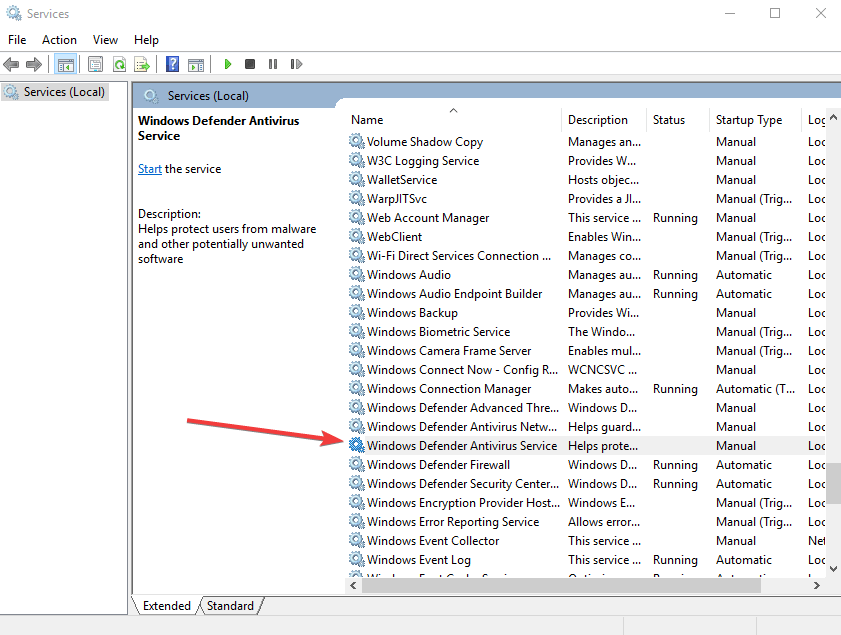
- Kattintson a gombra Tulajdonságok.
- Biztosítják, hogy a Szolgáltatás állapota fut.
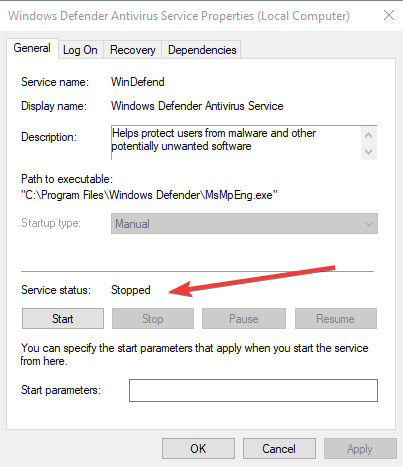
- Biztosítani Indítási típuse van Automatikus (ha nem, válassza az Indítás típusát automatikusnak, és kattintson a Start gombra).
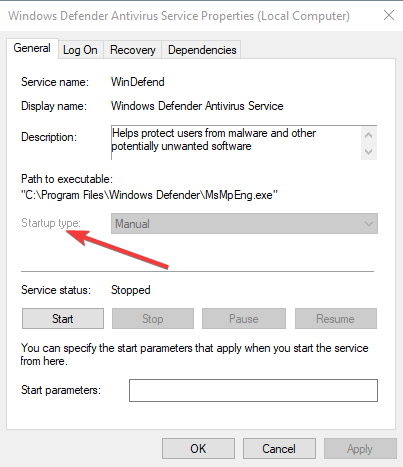
- Kattintson a gombra Alkalmaz majd kattintson rendben.
Ha a Windows Defender szolgáltatás nem indul el, ellenőrizze ezt részletes útmutató hogy pillanatok alatt megoldja a problémát.
6. Futtasson SFC vizsgálatot
- Kattintson a gombra Rajt.
- típus cmd a keresőmezőben.
- Kattintson Futtatás rendszergazdaként kezdeni Parancssor mint rendszergazda.
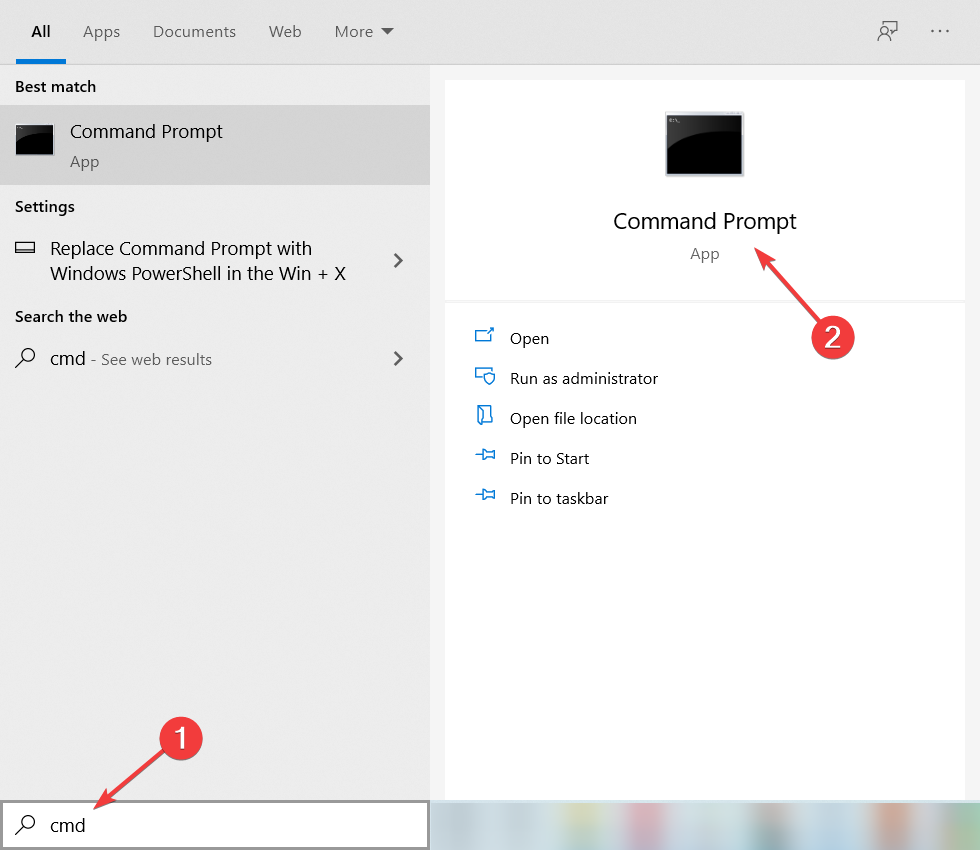
- típus sfc / scannow és nyomja meg Belép.

Ez ellenőrzi, hogy vannak-e sérült rendszerfájlok, amelyek megakadályozzák az alapértelmezett víruskereső frissítését.
Korábban már sokat írtunk a problémáiról, és kiváló útmutatónk van hogyan lehet kijavítani a Windows Defender problémákat. Ne habozzon alaposabban is megnézni.
Mondja meg nekünk, hogy ezek a megoldások működtek-e, amikor a NyAz indows Defender frissítése nem sikerült. Csak távozz egy megjegyzést az alábbi szakaszban.
 Még mindig vannak problémái?Javítsa ki őket ezzel az eszközzel:
Még mindig vannak problémái?Javítsa ki őket ezzel az eszközzel:
- Töltse le ezt a PC-javító eszközt Nagyszerűnek értékelte a TrustPilot.com oldalon (a letöltés ezen az oldalon kezdődik).
- Kattintson a gombra Indítsa el a szkennelést hogy megtalálja azokat a Windows problémákat, amelyek PC problémákat okozhatnak.
- Kattintson a gombra Mindet megjavít hogy megoldja a szabadalmaztatott technológiákkal kapcsolatos problémákat (Exkluzív kedvezmény olvasóinknak).
A Restorót letöltötte 0 olvasók ebben a hónapban.